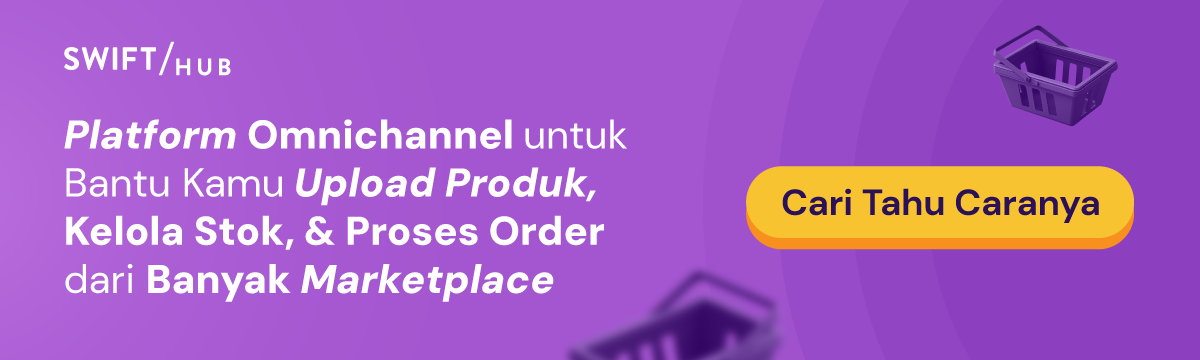Mengetahui cara mengecilkan ukuran foto sangat penting, terutama di era digital saat ini.
Menurut laman VU Online, ada penjelasan di balik proses mengecilkan ukuran foto atau disebut juga kompresi gambar.
Ketika kamera digital menghasilkan gambar digital, proses minimal dilakukan untuk membuat ‘file mentah’.
Untuk mempertahankan sebanyak mungkin detail, file-file ini memiliki ukuran yang besar dan memberikan fleksibilitas tinggi untuk diedit menggunakan program seperti Photoshop.
Metode kompresi seperti JPEG dan PNG menggunakan algoritma untuk menciptakan gambar dengan ukuran yang jauh lebih kecil.
Metode kompresi ‘Lossless’, seperti PNG, menyimpan semua informasi yang diperlukan untuk membuat replika persis dari file asli.
Sementara itu, metode kompresi ‘Lossy’, seperti JPEG, dapat mengompres file lebih lanjut. Meskipun dengan mendekati beberapa detailnya (misalnya, pola warna yang mirip dapat ditampilkan secara hampir identik).
Fotografer seringkali memberikan klien file JPEG yang mengalami kompresi minimal. Hal ini memberikan fleksibilitas maksimum untuk penggunaan cetak atau digital.
Namun, tingkat detail visual yang tinggi seringkali tidak diperlukan untuk penggunaan di situs web, itulah sebabnya kompresi gambar lebih lanjut seringkali menjadi kebutuhan.
Nah, di zaman yang serba mudah ini, kamu bisa mengecilkan ukuran foto melalui HP, PC, atau online. Yuk simak caranya!
Baca Juga: 9 Cara Branding Produk Makanan Agar Makin Cuan Di 2024!
Cara Mengecilkan Ukuran Foto Melalui HP
Untuk mengecilkan ukuran foto melalui HP, ada beberapa aplikasi yang bisa kamu coba, yaitu:
1. Lit Photo – Compress & Resize
Lit Photo – Compress & Resize adalah solusi yang cepat untuk mengecilkan ukuran foto hingga 200 KB atau bahkan lebih kecil.
Aplikasi ini membantu kamu mengoptimalkan gambar dengan keseimbangan sempurna antara kualitas dan ukuran file.
Selain itu, Lit Photo juga merupakan aplikasi yang sangat user-friendly untuk memotong dan memutar foto kamu.
Lit Photo menggunakan teknik kompresi pintar dengan kehilangan minimal untuk mengurangi ukuran file foto.
Dengan cara ini, aplikasi secara selektif mengurangi jumlah warna dalam gambar, yang mengakibatkan penggunaan byte yang lebih sedikit untuk menyimpan data.
Berikut adalah cara mengecilkan ukuran foto melalui aplikasi Lit Photo – Compress & Resize:
- Pertama, unduh dan install aplikasi Lit Photo – Compress & Resize dari Google Play Store.
- Selanjutnya, buka aplikasi. Di halaman utama, kamu akan menemukan tiga fitur utama: kompres foto, ubah ukuran foto, dan potong foto. Jika kamu ingin mengecilkan ukuran foto, pilih kompres foto.
- Akan muncul permintaan izin, izinkan akses tersebut.
- Pilih foto yang ingin kamu perkecil ukurannya. Ini dapat dilakukan satu per satu atau lebih dari satu foto sekaligus. Setelah itu, ketuk ikon centang di sudut kanan atas layar.
- Pada halaman opsi kompres, kamu dapat mengatur kualitas dan ukuran foto.
- Setelah pengaturan selesai, gulir ke bagian bawah dan ketuk tombol mulai kompresi.
- Setelah proses selesai, foto akan otomatis disimpan di perangkat kamu.
2. Photoczip – Compress Resize
Selanjutnya, ada Photoczip yang dapat digunakan dengan mudah dan cepat untuk mengompres foto hingga 200 KB.
Aplikasi yang dikembangkan oleh Eson Yu ini tersedia secara gratis untuk perangkat Android.
Berikut ini cara mengecilkan ukuran foto melalui aplikasi Photoczip:
- Ketika kamu pertama kali membuka aplikasi ini, kamu akan diminta memberikan izin kepada Photoczip untuk mengakses folder foto dan media lainnya di perangkat kamu. Hanya perlu mengetuk izinkan/allow.
- Selanjutnya, di tab album, kamu akan melihat semua folder media berupa foto yang ada di perangkat. Pilih salah satu folder dan tandai foto yang ingin diubah ukurannya.
- Setelah foto terpilih, kamu dapat mengetuk tombol kompres secara langsung.
- Selanjutnya, akan muncul pop-up yang meminta kamu mengatur dimensi dan kualitas gambar. Setelah diatur, cukup ketuk tombol baik atau OK.
- Setelah proses selesai, foto hasilnya dapat kamu lihat di bagian dioptimalkan.
Aplikasi ini juga memiliki fitur untuk kamu yang ingin mengubah ukuran dan mengompres banyak foto sekaligus, dan hasilnya akan disimpan dalam format .ZIP.
Caranya sangat mudah, hanya perlu memilih foto dan mengetuk tombol Kompres untuk memulai.
Baca Juga: 10 Cara Melatih Manajemen Waktu Yang Baik, Coba Yuk!
Cara Mengecilkan Foto secara Offline di PC
Jika kamu ingin mengecilkan ukuran foto secara offline melalui PC, kamu bisa gunakan Fileminimizer Picture.
Ini adalah perangkat lunak berbasis Windows yang dapat digunakan secara gratis.
Software ini memiliki kemampuan untuk mengurangi ukuran foto hingga 85% dari ukuran file aslinya, tanpa signifikan mengurangi kualitas gambar.
Software ini menyediakan 4 preset, yaitu Strong Compression, Standard Compression, Low Compression, dan Custom Compression.
Untuk hasil yang optimal, disarankan memilih Standard Compression. Berikut adalah cara mengecilkan ukuran foto menggunakan Fileminimizer Picture:
- Setelah menginstall software Fileminimizer Picture, buka dan klik menu Open Files untuk menambahkan foto yang akan dikecilkan ukurannya.
- Setelah foto ditambahkan, pada bagian Compression Setting, kamu dapat mengatur jenis atau kebutuhan hasil foto.
- Jika foto akan dikirim melalui email atau web, geser slider ke bagian Web / E-Mail Compression.
- Jika perlu, kamu juga dapat menentukan ukuran secara kustom dengan mencentang Custom Compression dan mengklik tombol Setting. Di sana, kamu dapat menyesuaikan ukuran sesuai kebutuhan.
- Setelah semua pengaturan selesai, klik tombol Optimize File untuk memulai proses.
- Setelah proses selesai, kamu dapat langsung mengirimnya melalui email atau melihat hasilnya dengan mengklik tombol View File.
Cara Mengecilkan Foto secara Online
Untuk mengecilkan foto secara online, ada beberapa situs web yang bisa kamu coba, yaitu:
1. TinyJPG.com
TinyJPG.com merupakan situs web yang memungkinkan pengguna untuk mengecilkan ukuran foto secara online tanpa perlu melakukan instalasi apa pun.
TinyJPG sangat populer, terutama di kalangan pengguna platform WordPress yang ingin mengecilkan ukuran foto pada artikel mereka.
Berikut adalah cara mengecilkan ukuran foto melalui situs TinyJPG.com:
- Buka situs tinyjpg.com melalui browser di PC atau smartphone Android kamu.
- Di halaman utama tinyjpg.com, kamu akan segera melihat fitur utama dari TinyJPG.
- Untuk mengecilkan ukuran foto, kamu cukup mengklik area “Drop your .png or .jpg file here!” yang akan membuka jendela baru untuk mengunggah foto dari PC atau smartphone kamu. TinyJPG memungkinkan pengguna mengunggah hingga 20 foto sekaligus, dengan setiap foto memiliki ukuran maksimal 5 MB.
- Setelah foto terunggah, secara otomatis foto tersebut akan dikompres.
- Tunggu hingga proses kompres selesai, dan kamu dapat langsung mengunduh hasilnya.
Baca Juga: Contoh Kuesioner Kepuasan Pelanggan, Penting Untuk Bisnis
2. Toolur.com
Tool online berikutnya yang memiliki fitur serupa dengan yang sebelumnya adalah Toolur.com.
Perbedaan yang cukup mencolok terletak pada ukuran dan kualitas kompresi. Berikut adalah cara menggunakan Toolur.com:
- Langkah pertama, buka halaman ini http://compressimage.toolur.com/ untuk melakukan kompresi ukuran foto secara online.
- Selanjutnya, klik tombol Upload Images untuk mengunggah foto yang akan dikecilkan ukurannya.
- Setelah berhasil mengunggah foto, kamu dapat mengatur kualitas hasil kompresi dengan mengatur bagian Kualitas Gambar sesuai dengan kebutuhan ukuran foto yang diinginkan, biasanya kurang dari 70%.
- Setelah mengatur kualitas, selanjutnya pilih tombol Compress Images, dan akan muncul keterangan tentang foto yang telah dikompres.
- Langkah terakhir setelah proses kompresi foto selesai, kamu dapat mengklik tombol Download untuk menyimpan hasil kompresan foto tersebut.
Itulah beberapa cara mengecilkan ukuran foto melalui HP, PC, ataupun online. Selamat mencoba!